Konfigurasi Router Mikrotik Sebagai Hotspot
1. Tujuan :
Bertujuan mempermudah pengguna User Manager membuat user Hotspot dalam jumlah banyak dengan waktu yang cepat serta dapat dioptimalkan lagi dengan System Ticket.
Bertujuan mempermudah pengguna User Manager membuat user Hotspot dalam jumlah banyak dengan waktu yang cepat serta dapat dioptimalkan lagi dengan System Ticket.
2. Dasar Teori :
Hotspot adalah area dimana seorang client dapat terhubung dengan internet secara wireless (nirkabel atau tanpa kabel) dari PC, Laptop, notebook ataupun gadget seperti Handphone dalam jangkauan radius kurang lebih beberapa ratus meteran tergantung dari kekuatan frekuensi atau signalnya.
Biasanya HotSpot dioperasikan di tempat umum, seperti, Cafe, Mall, dan kampus. Access Point yang digunakan umumnya tidak dimodifikasi antenanya, sehingga kemampuannya memang dibatasi hanya untuk ruangan terbatas saja. Jadi jaringan Wireless di sebuah kota, RT/RW-net bukan kategori HotSpot.
Fungsi Hotspot dalam jaringan wireless adalah sebagai pusat pemancar/penerima jaringan LAN (Local Area Network) yang kemudian Hotspot tersebut biasanya terhubung ke Internet. Sehingga laptop/netbook yang berada pada area jangkauan Hotspot dan kemudian terhubung dengan jaringan hotspot itu maka biasanya akan bisa terhubung ke internet.
Topologi jaringan :
1. Melakukan Konfigurasi Address List pada winbox , Mengisi IP DHCP server dan DHCP client
2. Melakukan Settingan pada bagian Hotspot, mengatur server pada menu Hotspot Setup
3. Pada Local Address of Network lakukan pilihan IP wlan1 kemudian centang Masqurade Network
4.Tampilan Address Pool of Network anda isikan IP Address range yang akan digunakan untuk Pool IP Address bagi Client
5. setelah melakukan pengaturan pada bagian Hotspot Setup , maka tampilan pada server seperti dibawah ini ;
7. Menambahkan Hotspot dengan memasukan Profil User yang telah dibuat sebelumnya
8. kemudian mengatur nama,interface dan address pool pada "Hotspot Server' dan masukan Ip yg kita gunakan.
9. Mengatur User (contoh : Pada User Profil 512 tingkatan bandwidtg paling tinggi) dan membuat password pada hotspot yang kita buat agar client tidak bisa sembarangan "connect'
10. Kemudian membuat nama Hotspot dengan 'nama kelompok'
11. Dan terakhir Kemudian cek pada jaringan wifi anda apakah sudah muncul, jika semua langkah diatas kita ikuti seharusnya muncul. Selanjutnya kita coba koneksi internet dari client. IP Address buat Automatic. Selanjutnya saat kita browsing websites maka akan otomatis muncul Login Page HotSpot seperti gambar dibawah ini. Berarti setting Hotspot kita sudah berfungsi dengan baik. Selanjutnya kita lakukan Login dengan user hotspot yang telah kita buat dan lihat hasilnya.
SEMOGA BERMANFAAT ! :)









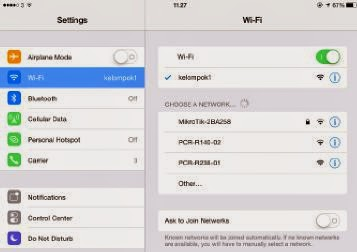
Tidak ada komentar:
Posting Komentar